php 편집기 Strawberry가 Mac에서 QQ 브라우저를 기본 브라우저로 설정하는 방법을 소개합니다. Mac 시스템에서 기본 브라우저를 설정하면 더 쉽게 링크를 열고 웹 페이지를 탐색할 수 있습니다. 다음은 간단한 단계입니다. 먼저 "시스템 환경설정"을 열고 "일반"을 선택한 다음 "기본 브라우저"에서 QQ 브라우저를 선택합니다. 너무나 간단하고, QQ 브라우저 사용의 편리함을 누릴 수 있습니다.
1단계: 먼저 Mac 버전의 QQ 브라우저를 열고 오른쪽 상단에 있는 "메뉴" 버튼을 클릭하세요. 그림과 같이:

2단계: 그런 다음 "설정"을 클릭하세요. 그림과 같이:
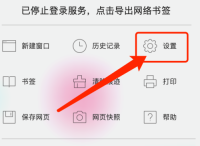
3단계: 다음으로 "일반 설정"을 클릭하세요. 그림과 같이:
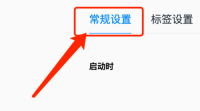
4단계: 그런 다음 기본 브라우저에서 "QQ 브라우저를 기본 브라우저로 설정"을 클릭합니다. 그림과 같이:

5단계: 마지막으로 팝업 상자에서 "QQBrowserLite 사용"을 클릭합니다. 그림과 같이:
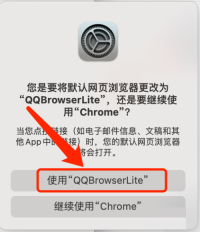
위 내용은 Mac에서 QQ 브라우저를 기본 브라우저로 설정하는 방법 - 기본 브라우저로 설정하는 방법의 상세 내용입니다. 자세한 내용은 PHP 중국어 웹사이트의 기타 관련 기사를 참조하세요!
 Macos Monterey를 설치하십시오 : 단계별 가이드Apr 15, 2025 am 09:22 AM
Macos Monterey를 설치하십시오 : 단계별 가이드Apr 15, 2025 am 09:22 AMMacos Monterey의 새로운 설치 가이드 : 시스템에 작별 인사를하고 부드러운 속도를 경험하십시오! Apple의 Macos Monterey System은 2021 년 10 월 25 일에 공식적으로 출시되어 단축키 명령, 일반 컨트롤, FaceTime 공유 재생 등을 포함한 많은 흥미로운 새로운 기능을 제공하지만 "기본 소프트웨어"> "소프트웨어 업데이트"를 통해 업그레이드하는 것은 시스템 공간, 느린 작동 및 실패를 유발할 수있는 가장 좋은 방법이 아닙니다. 따라서이 기사에서는 시스템이 원활하게 실행되도록 새로운 설치를 위해 USB USB 드라이브를 사용하는 것이 좋습니다. Macos Monterey 시스템 요구 사항 설치를 시작하기 전에 Mac이 Monterey System과 호환되는지 확인하십시오.
 Macos Monterey에서 다운 그레이드하는 방법Apr 14, 2025 am 11:31 AM
Macos Monterey에서 다운 그레이드하는 방법Apr 14, 2025 am 11:31 AM이 안내서는 Macos Monterey에서 Big Sur로 안전하게 다운 그레이드하는 방법을 설명합니다. 주요 MACOS 업데이트, 특히 베타는 비 호환성, 속도 문제 또는 누락 된 기능과 같은 문제를 일으킬 수 있습니다. 이 기사는 f를 사용하여 단계별 프로세스를 제공합니다
 M1을 사용하여 Mac에서 iOS 앱을 삭제하는 방법Apr 14, 2025 am 11:26 AM
M1을 사용하여 Mac에서 iOS 앱을 삭제하는 방법Apr 14, 2025 am 11:26 AMApple의 첫 번째 iPad가 2010 년에 출시 된 이래로 장치 용 칩을 설계하기 시작했습니다. 최신 칩 반복은 iPhone 13의 Apple A15 Bionic Chip입니다. 그러나 Mac의 최초의 Apple 자체 개발 칩인 Apple M1은 MacBook Air, Mac Mini 및 MacBook Pro와 함께 2020 년까지 출시되지 않았습니다. 2021 년에 24 인치 IMAC는 밀접하게 뒤따른 후 14 인치 및 16 인치 MacBook Pro (Apple M1 Pro 및 A로 개선되었습니다.
 Mac에서 요소를 검사하는 방법 (빠른 팁)Apr 14, 2025 am 11:06 AM
Mac에서 요소를 검사하는 방법 (빠른 팁)Apr 14, 2025 am 11:06 AMMac에서 웹 페이지 검사 마스터 링 : 포괄적 인 가이드 이 안내서는 Mac 브라우저 (Safari, Chrome 및 Firefox)의 검사 요소 기능을 사용하여 웹 페이지 요소를 검사하고 수정하는 자세한 연습을 제공합니다. 당신이 디자인이든
 메모리 누출을 수정하는 방법 MontereyApr 14, 2025 am 11:03 AM
메모리 누출을 수정하는 방법 MontereyApr 14, 2025 am 11:03 AMMacos Monterey Memory Leak 문제 및 솔루션 최근 Macos Monterey 시스템에서 심각한 문제가 발생하여 많은 사용자가 문제를 일으킨 메모리 누출 버그입니다. 일부 응용 프로그램은 많은 메모리 (RAM)를 소비하여 시스템이 "응용 프로그램 외부 메모리"라는 경고를 나타냅니다. 이 기사는이 문제의 심각성과 해결책을 설명합니다. 메모리 누출이 작업에 미치는 영향 메모리 누출에 대해 논의하기 전에 메모리가 무엇인지, 왜 우리가주의를 기울여야하는지 간단히 설명해 봅시다. 각 Mac에는 RAM이라고도하는 일정량의 메모리가있어 Mac이 특정 수의 작업을 동시에 실행할 수 있습니다. 많은 탭과 앱을 열면 Mac이 지연이 시작된다는 것을 알았습니까?


핫 AI 도구

Undresser.AI Undress
사실적인 누드 사진을 만들기 위한 AI 기반 앱

AI Clothes Remover
사진에서 옷을 제거하는 온라인 AI 도구입니다.

Undress AI Tool
무료로 이미지를 벗다

Clothoff.io
AI 옷 제거제

AI Hentai Generator
AI Hentai를 무료로 생성하십시오.

인기 기사

뜨거운 도구

드림위버 CS6
시각적 웹 개발 도구

안전한 시험 브라우저
안전한 시험 브라우저는 온라인 시험을 안전하게 치르기 위한 보안 브라우저 환경입니다. 이 소프트웨어는 모든 컴퓨터를 안전한 워크스테이션으로 바꿔줍니다. 이는 모든 유틸리티에 대한 액세스를 제어하고 학생들이 승인되지 않은 리소스를 사용하는 것을 방지합니다.

SublimeText3 Linux 새 버전
SublimeText3 Linux 최신 버전

맨티스BT
Mantis는 제품 결함 추적을 돕기 위해 설계된 배포하기 쉬운 웹 기반 결함 추적 도구입니다. PHP, MySQL 및 웹 서버가 필요합니다. 데모 및 호스팅 서비스를 확인해 보세요.

WebStorm Mac 버전
유용한 JavaScript 개발 도구









